目录
Anaconda安装教程
首先进入Anaconda官网Anaconda | The World’s Most Popular Data Science Platform
点击Download下载,此处会自动弹出下载安装包
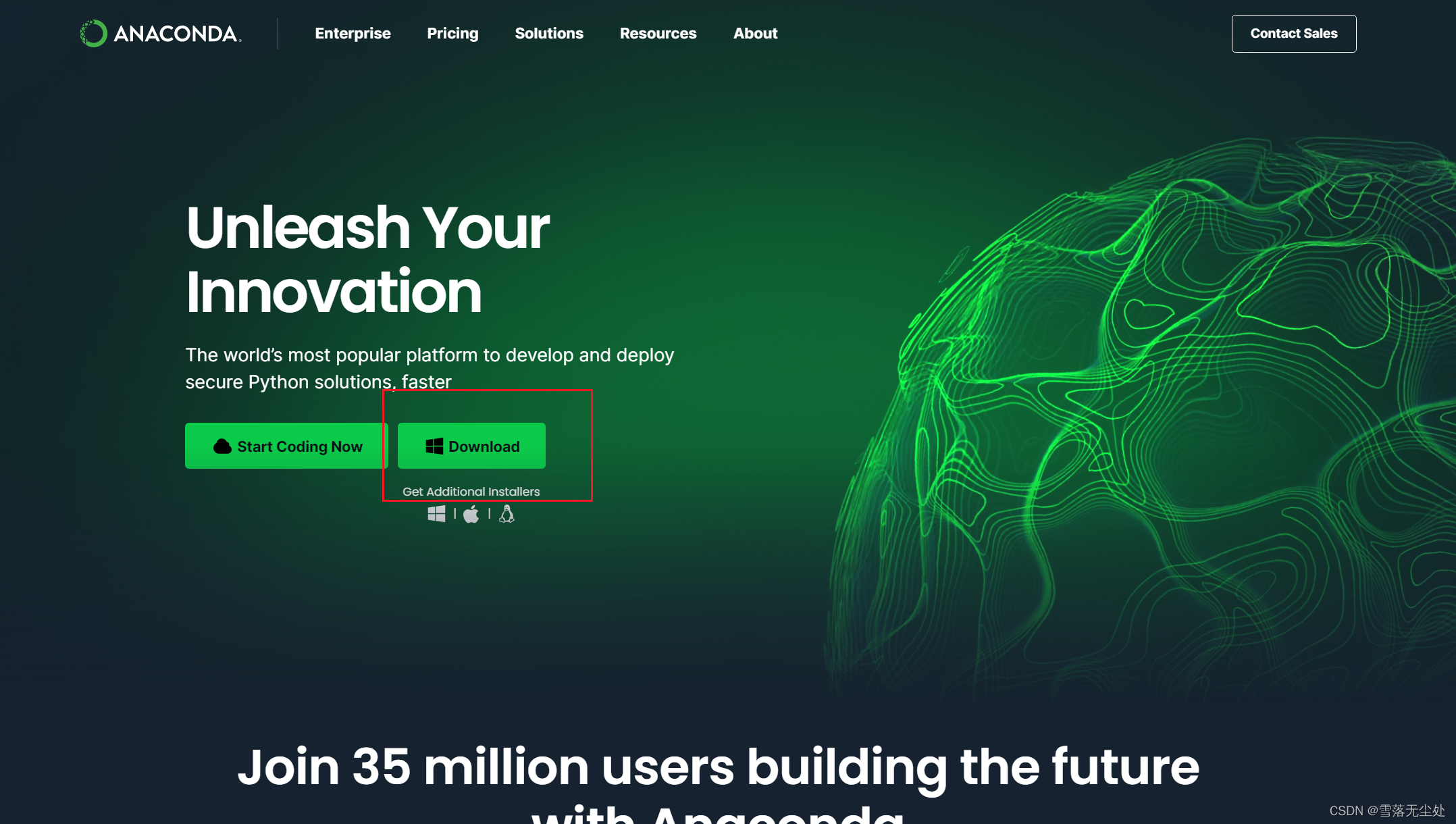
如果遇到网页打不开,下载速度慢,可以使用清华源下载,链接:Index of /
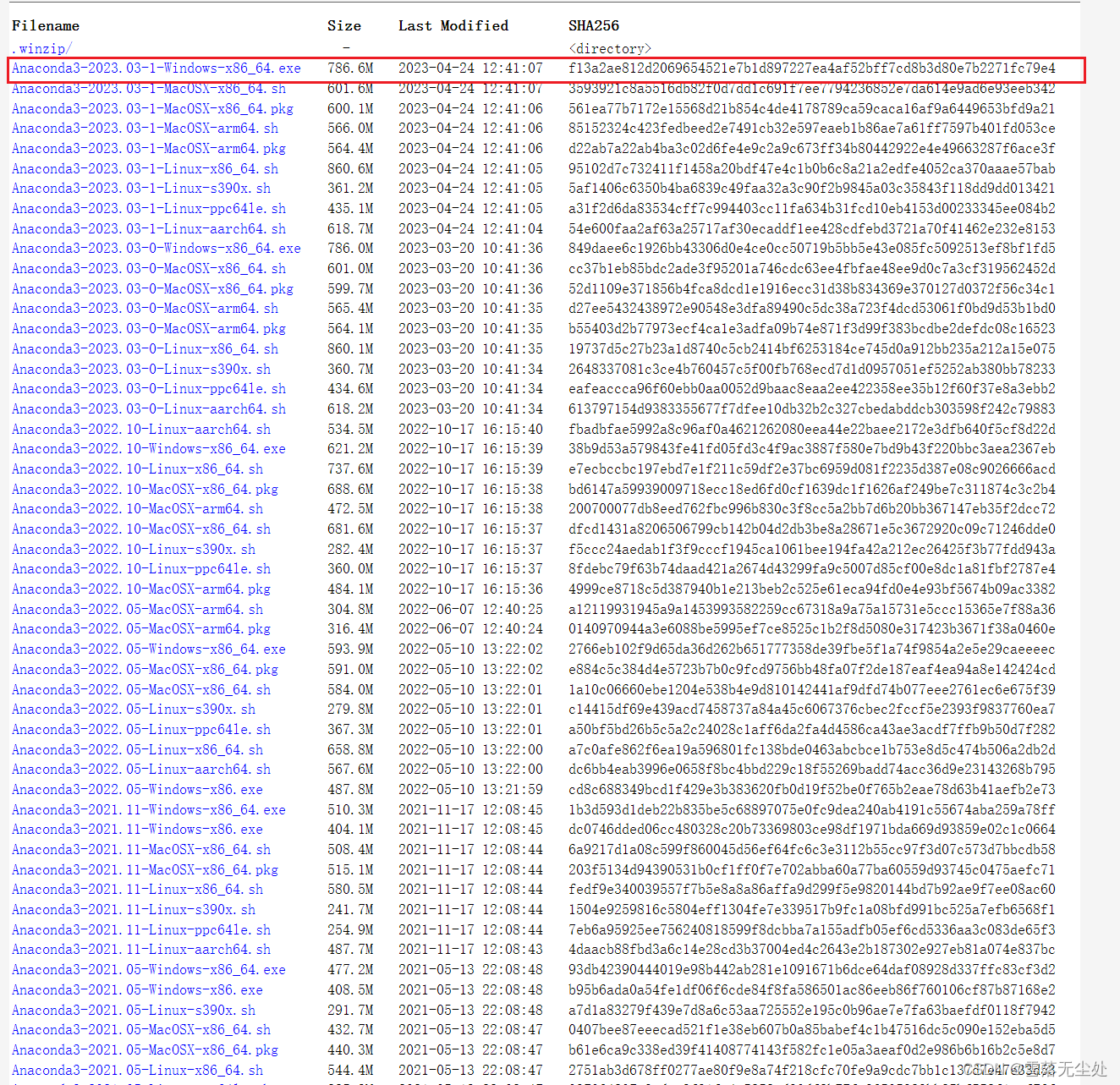
笔者下载的是目前最新的安装包,注意下载的版本和系统版本,此处以为Windows64位系统为例
下载后得到一个安装包,运行该安装包,点击next下一步
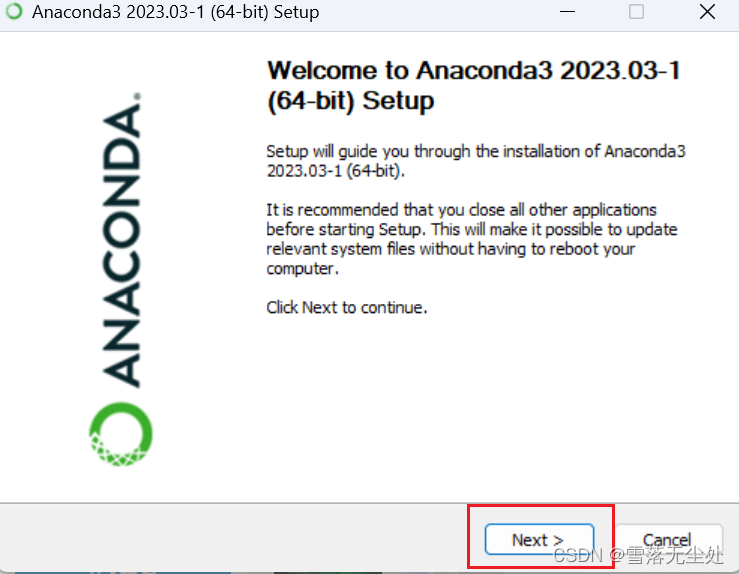
然后点击I agree
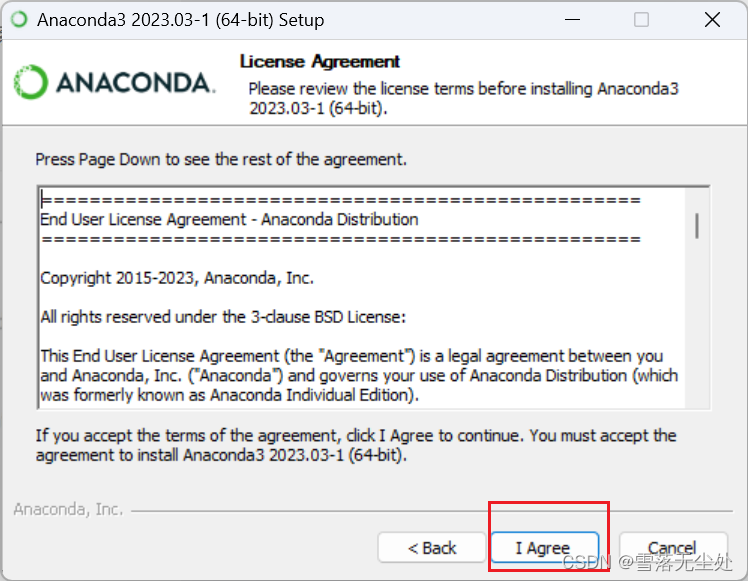
选择Just Me 点击Next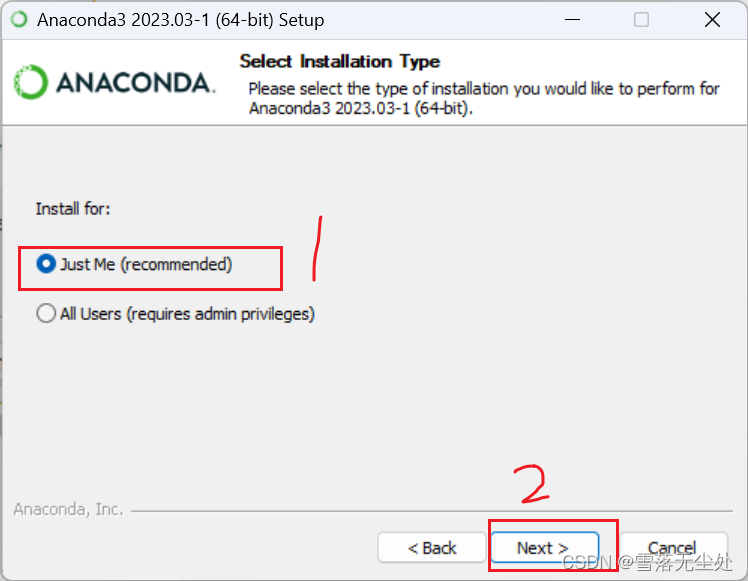
选择你的安装地点,最好不要选择C盘,选择好后点击Next,选择的文件夹需要是一个空文件夹,所以建议在安装目录下手动创建一个文件夹
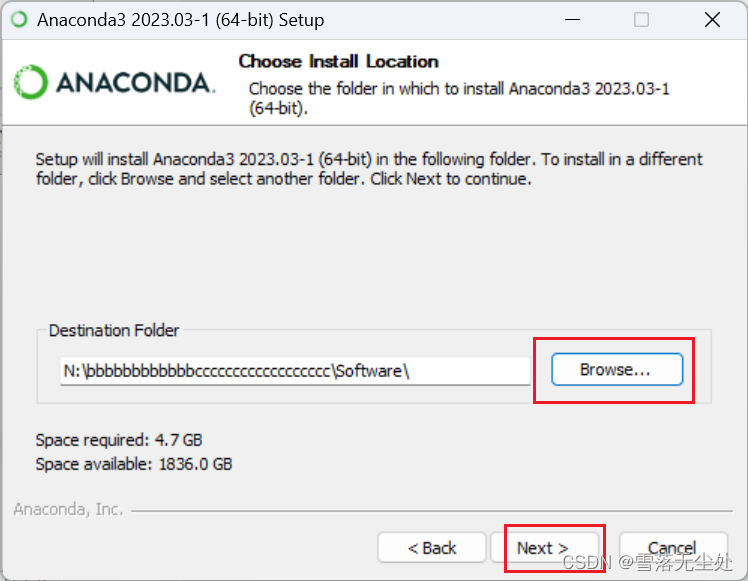
在如下页面建议勾选将anaconda添加到系统环境变量,这样可以在命令指示符(CMD)中直接使用conda命令,减少后续麻烦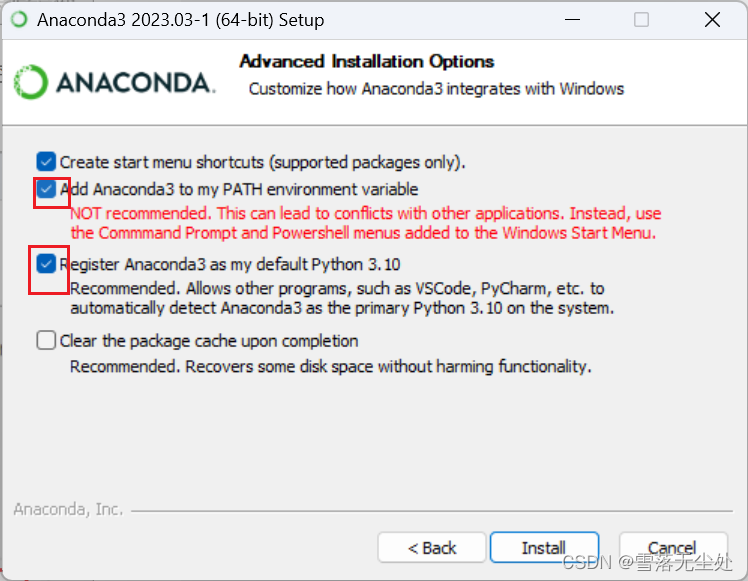
点击Install后开始安装,等待即可
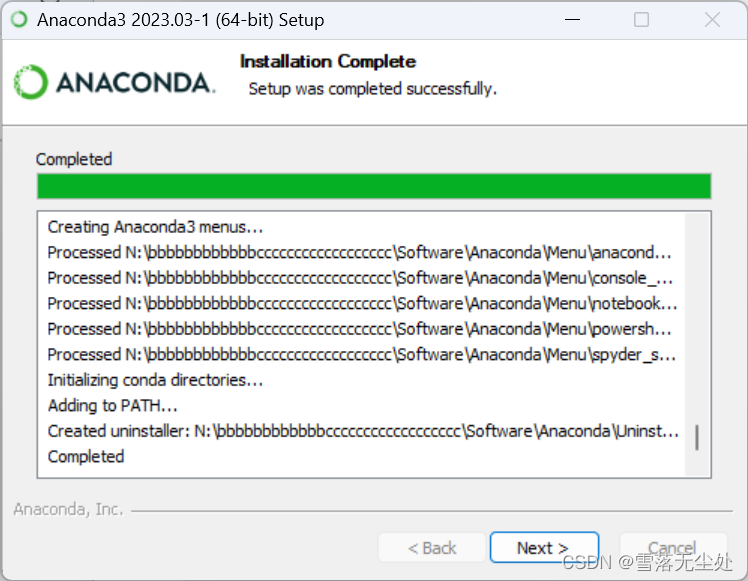
点击next

next
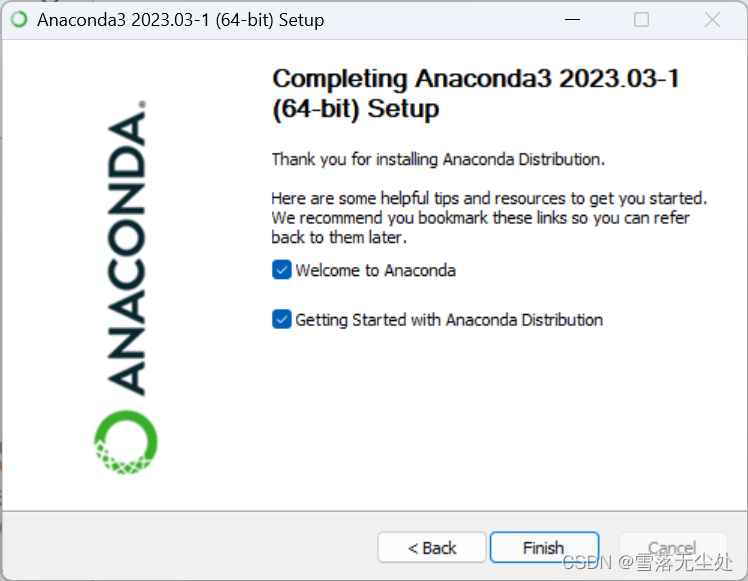
最后finish完成安装
Pycharm配置Anaconda环境
此处开始使用Pycharm配置Anaconda环境,打开Pycharm,点击文件-设置
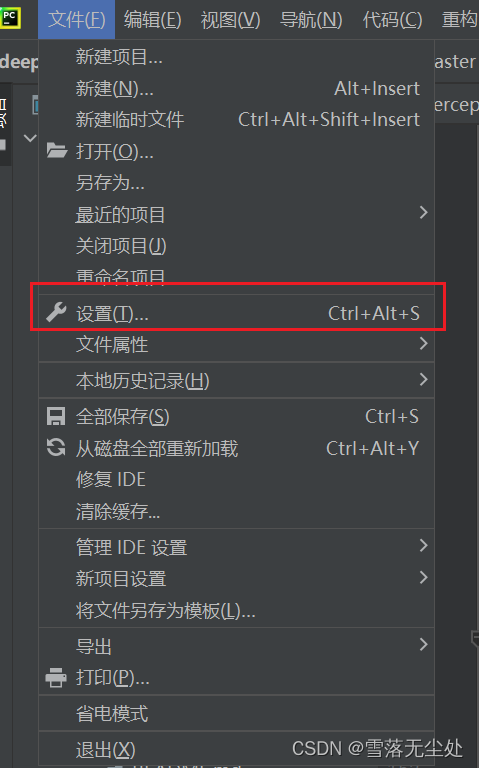
之后点击python解释器,添加解释器,添加本地解释器
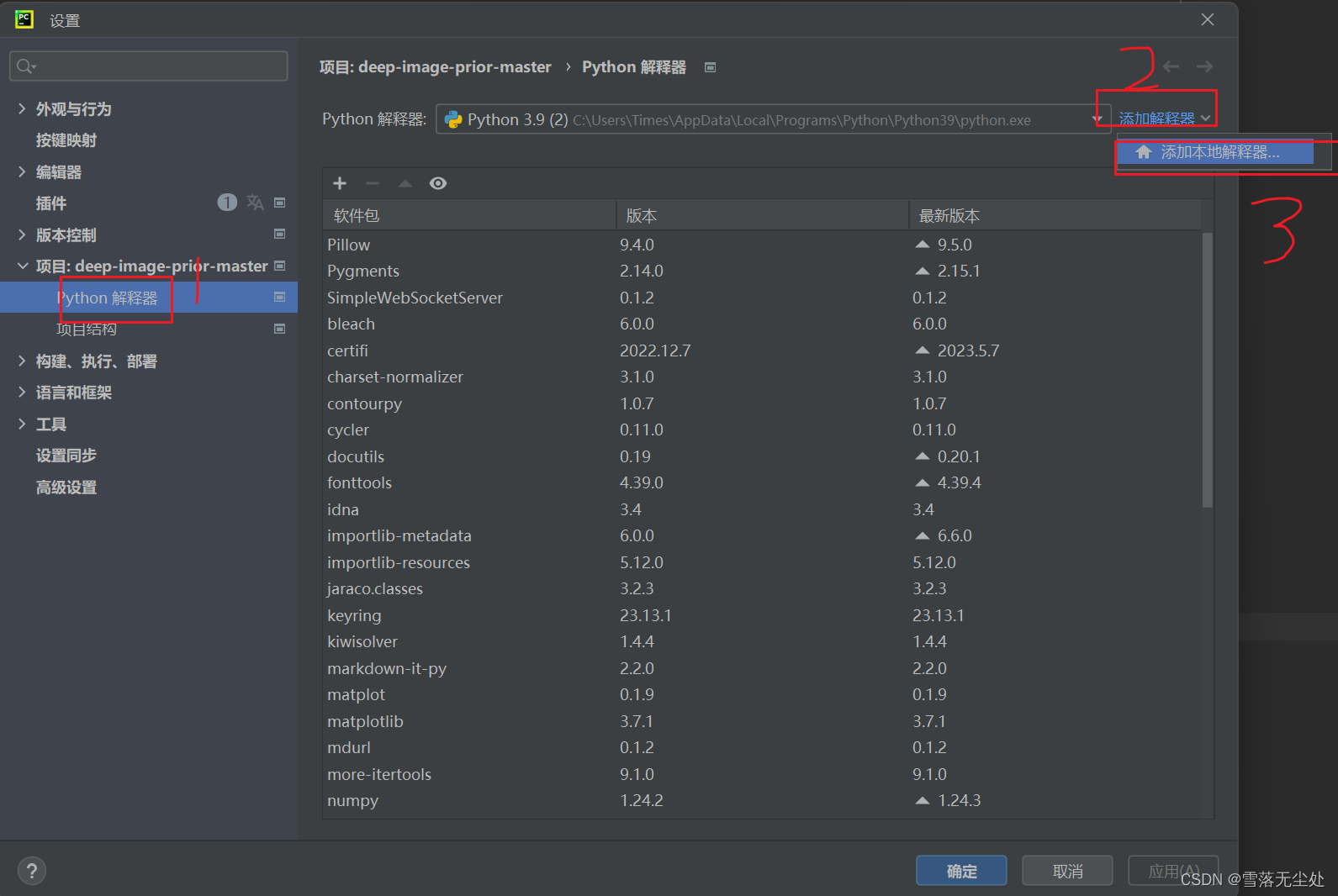 点击conda环境,点击小文件夹,添加conda可执行文件
点击conda环境,点击小文件夹,添加conda可执行文件
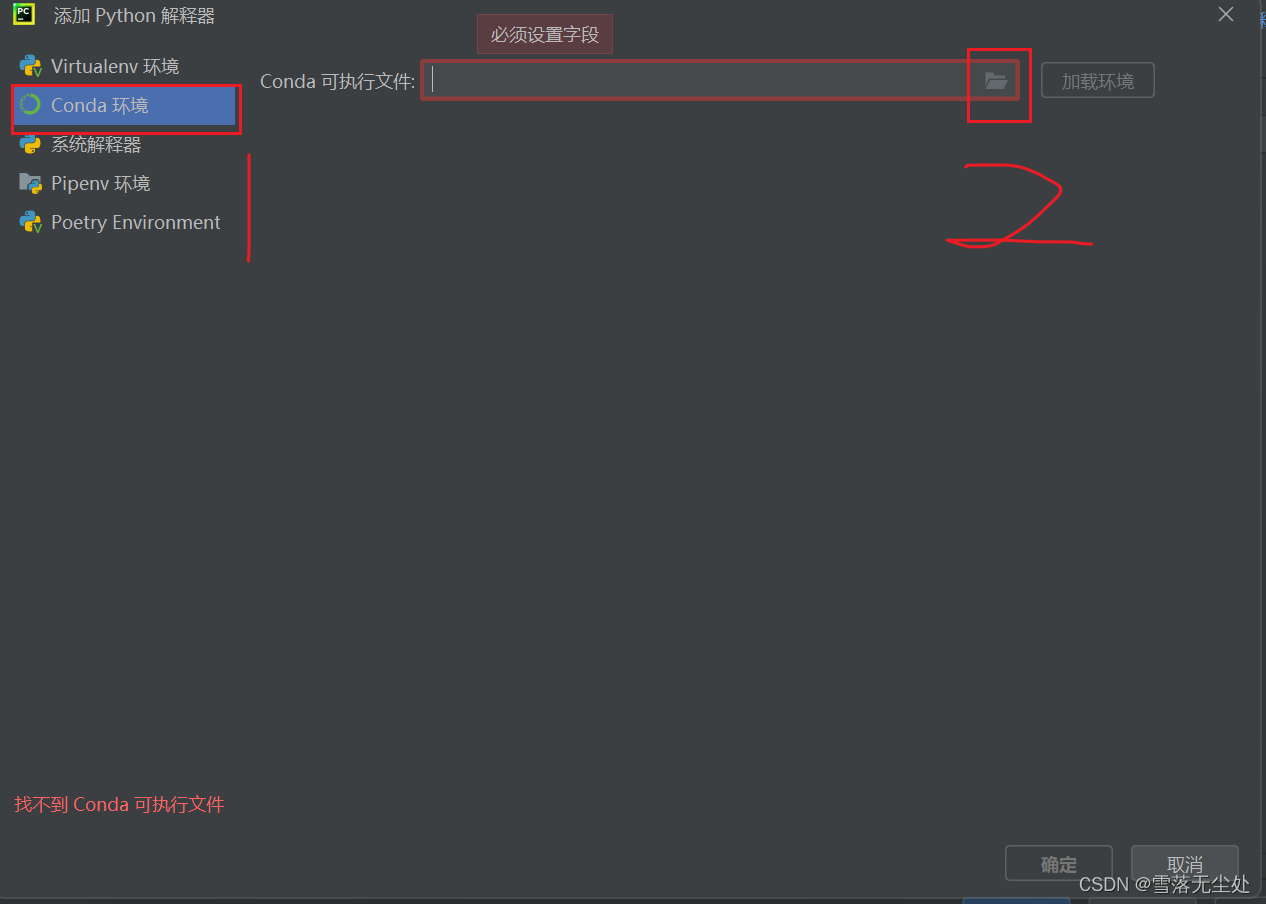
找到安装Anaconda的文件夹下的conda.exe文件,选择后,点击确定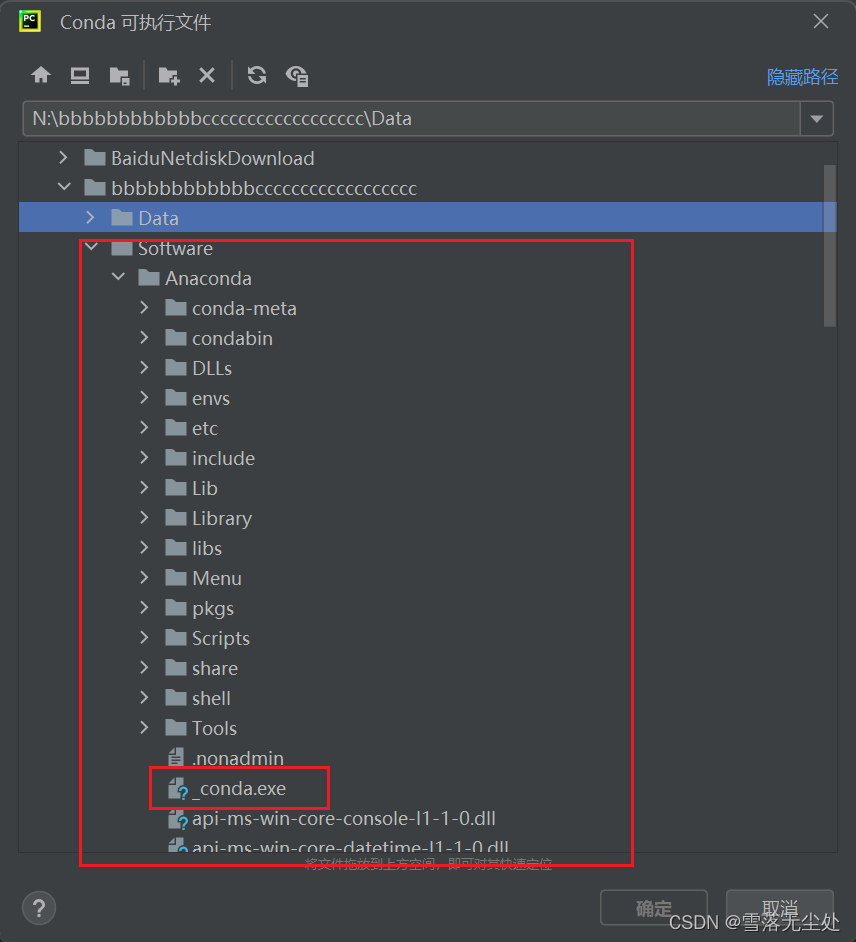
之后点击加载环境
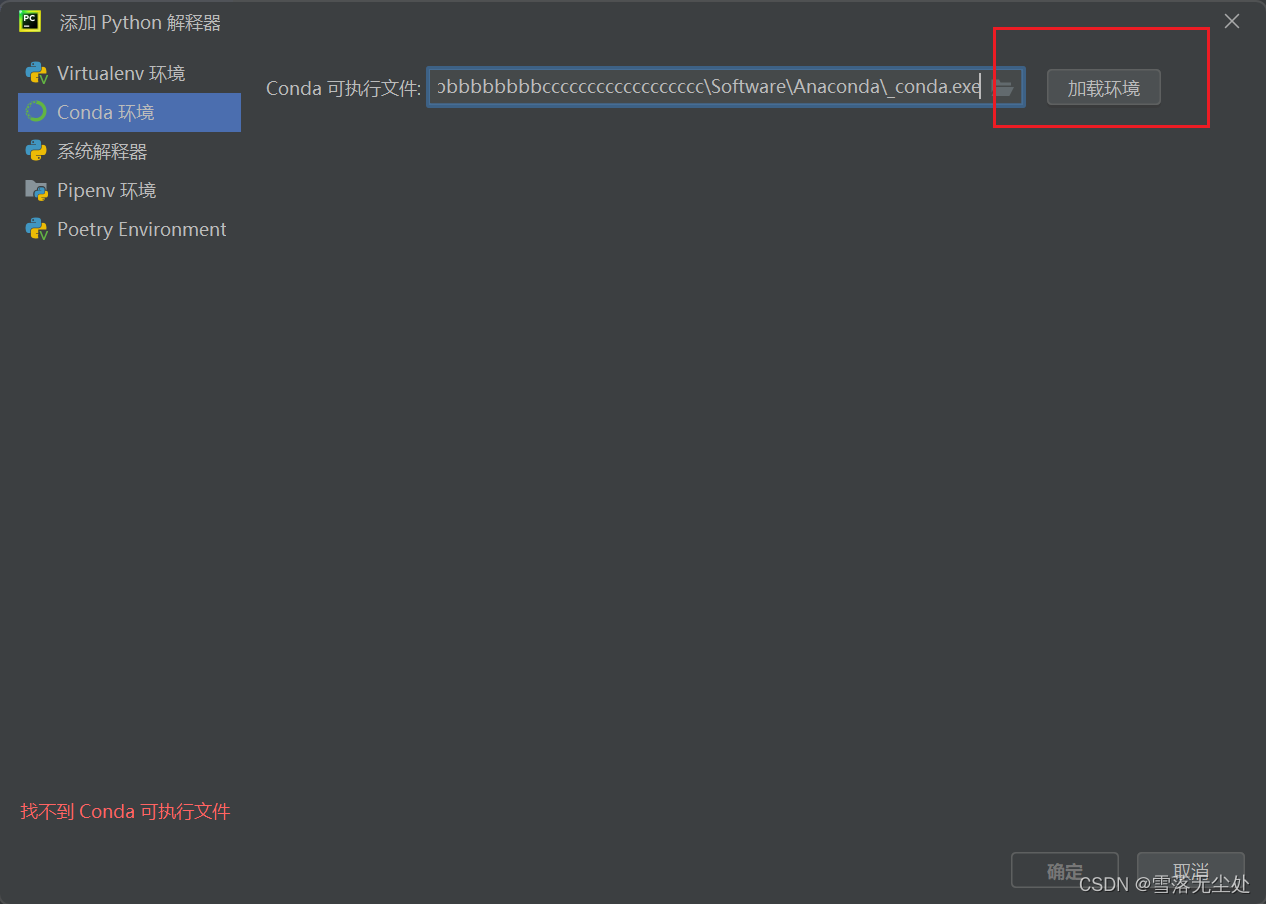
点击使用现有环境,选择你安装的Anaconda的文件夹
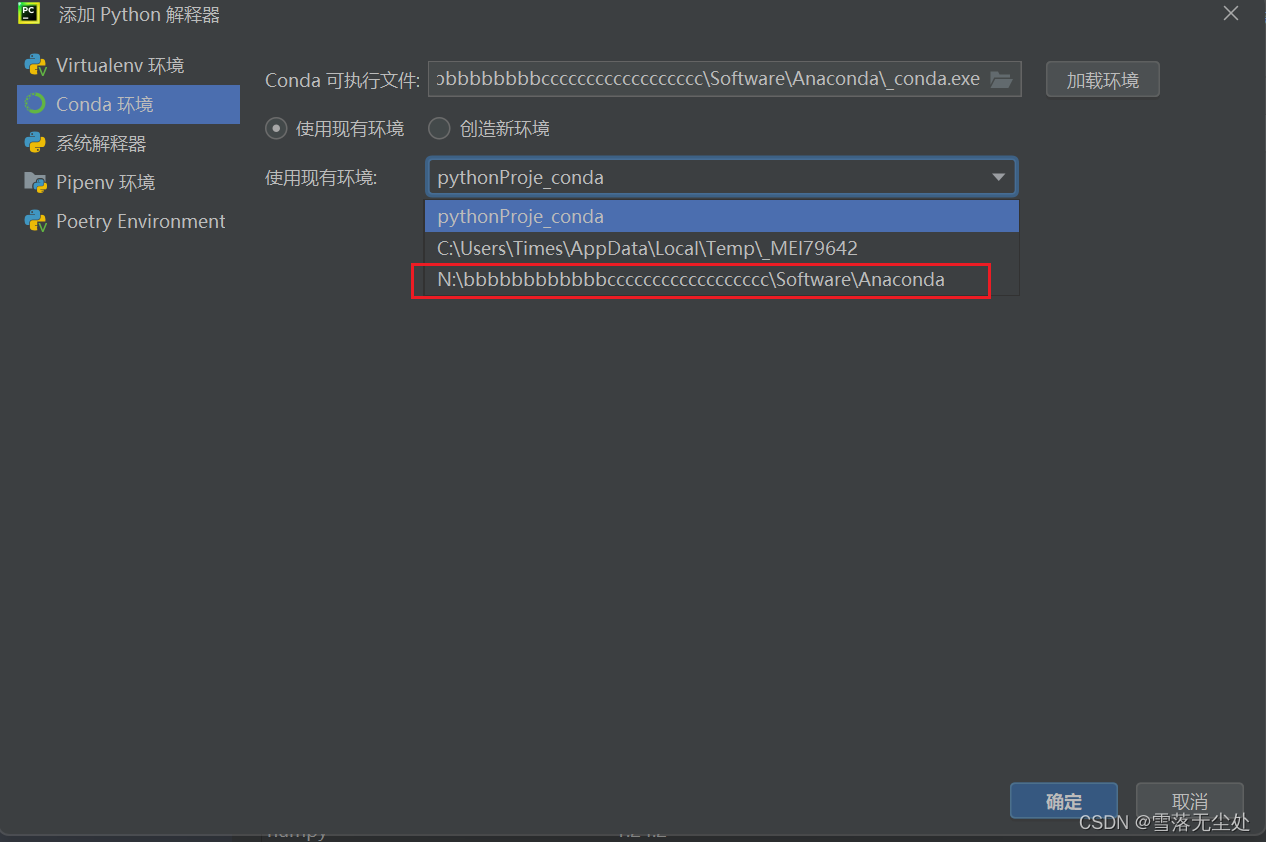
之后点击确认,就配置好了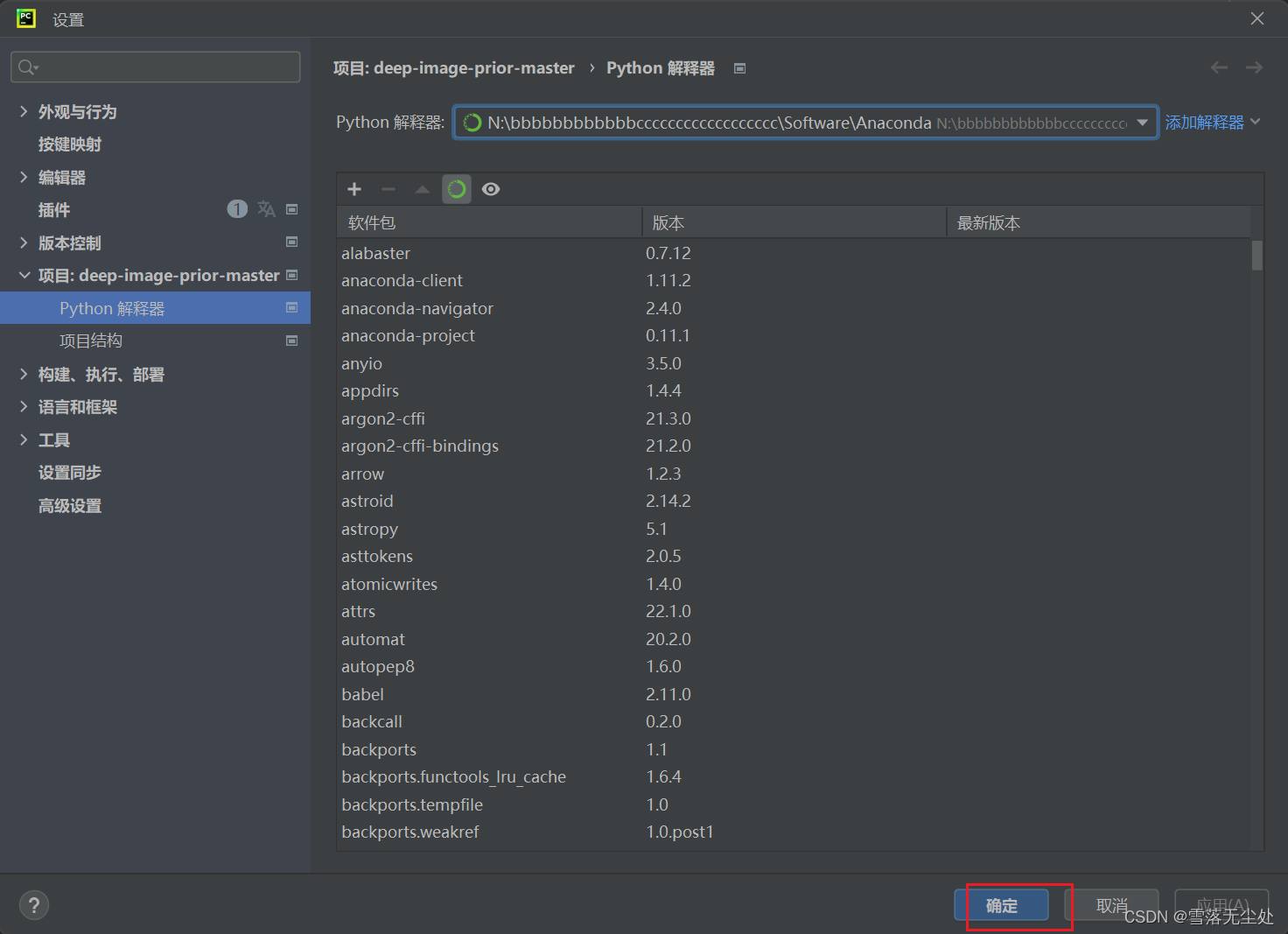
可以发现,系统在配置解释器,等系统配置好了就能用了

之后可以在右下角切换解释器,如果你觉得默认名字看着别扭,那就咱们一起换一个,点击解释器设置
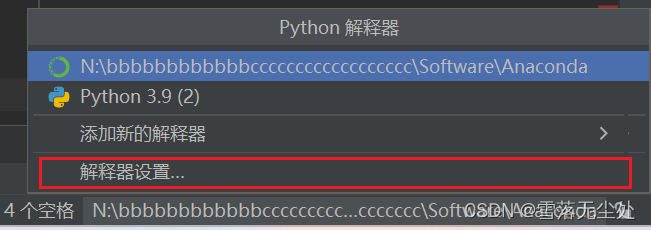
之后如图,点击全部显示
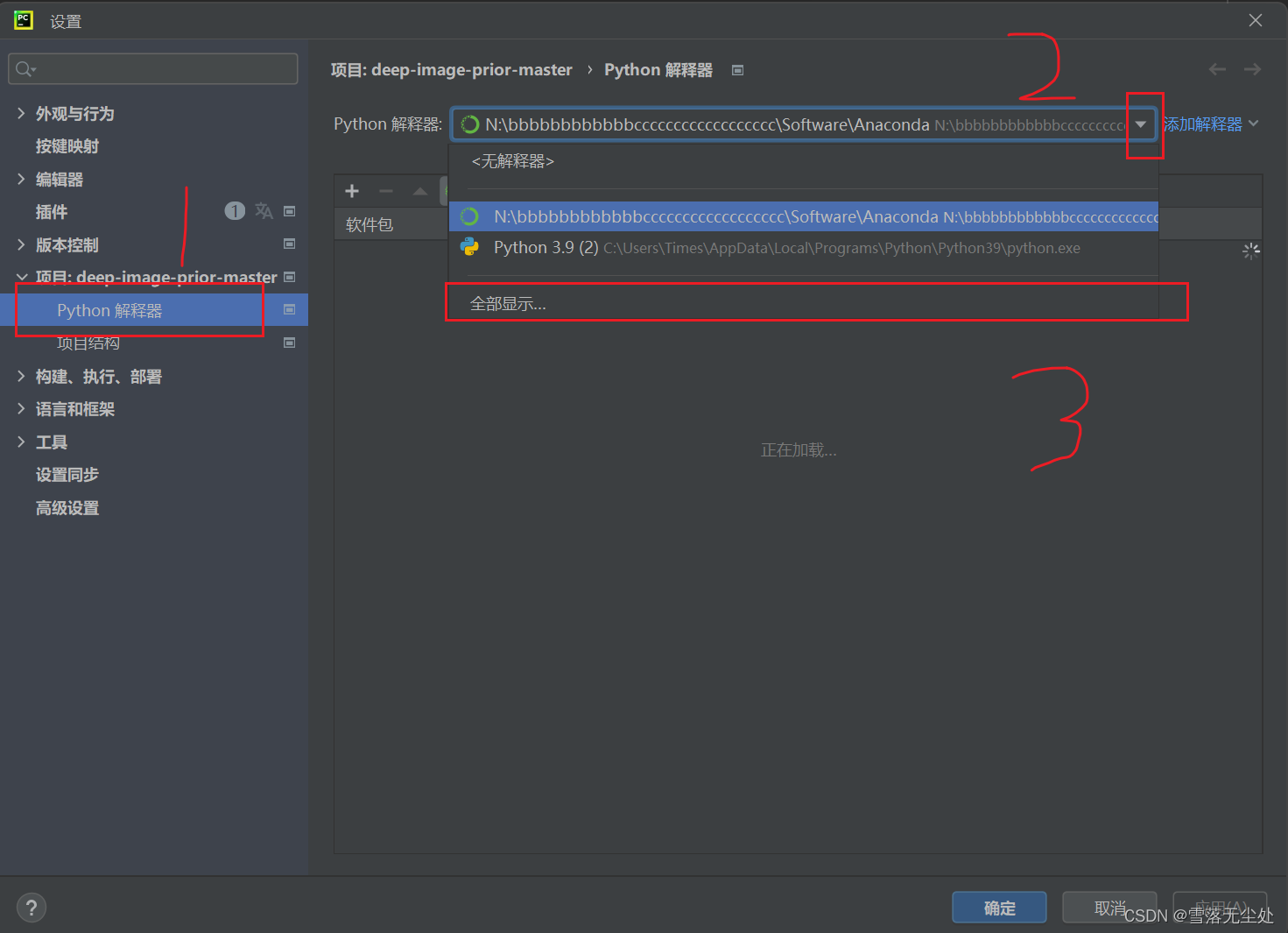
右键你要改名的解释器 点击重命名就可以改名了,
起一个你喜欢的名字

之后一路确定,就大功告成啦
祝大家一切顺利!!!!!